Az iPhone biztonsági mentése külső merevlemezre
Készíthetek biztonsági másolatot az iPhone-omról egy külső merevlemezre? Több száz dal és fénykép van iPhone-on. Attól tartva, hogy elveszítem őket, biztonsági másolatot kell készítenem az iPhone-ról egy külső merevlemezre, amely 500 GB-os. Azonban nem találok egyszerű módot az iPhone-om visszaállítására. Minden javaslatot örömmel fogadunk. Kösz! ‘
Néha, ha értékes adatokkal rendelkezik iPhone-ján, figyelembe véve annak biztonságát, valószínűleg biztonsági másolatot szeretne készíteni az iPhone-ról egy külső merevlemezre, amelyet ritkán érint vírus vagy támadás. Dedikált külső merevlemezzel is rendelkezhet iPhone-jához, ahová minden fontos adatot menthet. Az iPhone készülékhez vezeték nélküli külső merevlemezt is vihet, amelyet vezeték nélkül csatlakoztathat a hálózaton keresztül.
1. rész: Az iPhone biztonsági mentésének legegyszerűbb megoldása külső merevlemezre
Kezdetben, hogy minden felhasználó tudja, hogyan kell biztonsági másolatot készíteni az iPhone-ról külső merevlemezre, a legegyszerűbb megoldással kezdjük. Az iPhone külső merevlemezre való biztonsági mentéséhez harmadik féltől származó alkalmazásra van szükség. Kipróbálhatja a DrFoneTool – Phone Manager (iOS) alkalmazást, amellyel könnyedén menthet biztonsági másolatot az iPhone zeneszámairól, fényképeiről és videóiról egy külső merevlemezre. Ez a szoftver egy teljes telefonkezelő, amely lehetővé teszi az iOS-hez kapcsolódó összes funkció végrehajtását iTunes nélkül. A DrFoneTool – Phone Manager (iOS) segítségével mindössze néhány kattintással biztonsági másolatot készíthet az összes fájlról és a mappákról a külső merevlemezre. Vegyünk egy jó hordozható merevlemezt az iPhone-hoz, amelyet könnyen magunkkal vihetünk a táskájukban, és ezen az iPhone merevlemezen minden adata megtalálható lesz az iPhone-ról.

DrFoneTool – Telefonkezelő (iOS)
MP3 átvitele iPhone/iPad/iPod eszközre iTunes nélkül
- Másolja át, kezelje, exportálja/importálja zenéit, fényképeit, videóit, névjegyeit, SMS-eit, alkalmazásait stb.
- Készítsen biztonsági másolatot zenéiről, fényképeiről, videóiról, névjegyeiről, SMS-eiről, alkalmazásairól stb. a számítógépre, és egyszerűen állítsa vissza őket.
- Zenék, fényképek, videók, névjegyek, üzenetek stb. átvitele egyik okostelefonról a másikra.
- Médiafájlok átvitele az iOS eszközök és az iTunes között.
- Teljesen kompatibilis az iOS 7, iOS 8, iOS 9, iOS 10, iOS 11 és iPod rendszerekkel.
Hogyan készítsünk biztonsági másolatot az iPhone-ról külső merevlemezre a DrFoneTool – Phone Manager (iOS) segítségével?
Az alábbiakban felsoroljuk az iPhone külső meghajtóra történő biztonsági mentésének részletes lépéseit különböző fájltípusok és mappák alapján.
1. módszer: Exportálja az iPhone fájlokat a külső merevlemezre típus szerint
A DrFoneTool – Phone Manager (iOS) használatával biztonsági másolatot készíthet a különféle fájltípusokról, például zenéről, videókról, fényképekről és egyebekről a külső merevlemezre, igényei szerint. Az alábbiakban bemutatjuk a fájlok iPhone-ról külső merevlemezre történő exportálásának lépéseit:
1. lépés: Indítsa el a DrFoneTool alkalmazást, és csatlakoztassa az iPhone készüléket
Töltse le, telepítse és indítsa el a DrFoneTool programot PC-n/Mac-en. Az összes szolgáltatás közül válassza a „Telefonkezelő” lehetőséget. Ezután USB-kábellel csatlakoztassa iPhone-ját a számítógéphez, és a szoftver interfész alatt csatlakozik.

2. lépés Csatlakoztassa a külső merevlemezt
Ezután USB-kábellel csatlakoztassa a merevlemezt a számítógéphez. A külső merevlemez Windows PC-n alapértelmezés szerint a „Számítógép” alatt, Macen pedig az asztalon található. Ha vezeték nélküli merevlemezzel rendelkezik iPhone-hoz, csatlakoztassa WiFi hálózaton keresztül.
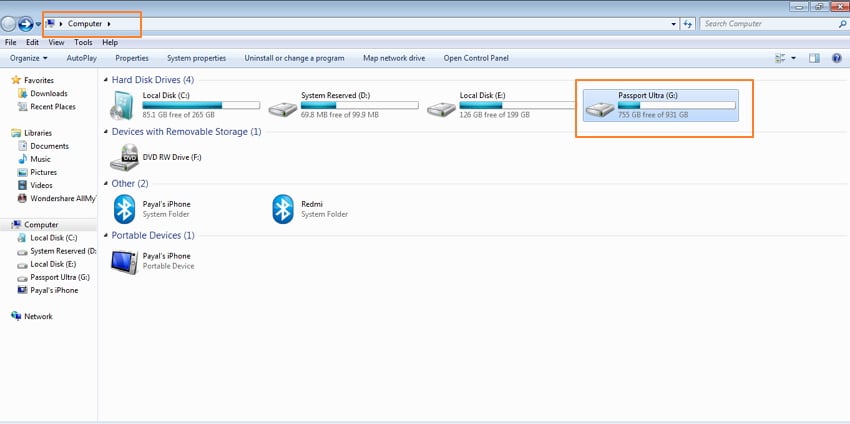
3. lépés Válassza ki a fájltípusokat és fájlokat, majd exportálja
Ezután válassza ki a külső merevlemezre exportálni kívánt fájltípust. A szoftver fő felülete a fájlok típusát mutatja a felső menüsorban, amely tartalmazza Zenék, videók, fotók és információk (csak Windows esetén), Alkalmazások.
Érintse meg az exportálni kívánt tartalom típusát, és megjelenik az elérhető fájlok listája. Miután kiválasztotta a típust és a fájlokat, érintse meg az „Exportálás” opciót, és válassza az „Exportálás számítógépre” lehetőséget.




Ezután keresse meg a külső merevlemez helyét a számítógépen, és érintse meg az OK gombot. A kiválasztott fájlok sikeresen exportálódnak a külső merevlemezre.

A fenti lépések sikeresen mentik az iPhone-t a külső merevlemezre.
2. módszer: Fájlok exportálása külső merevlemezre mappák szerint – csak Windows
A DrFoneTool – Phone Manager (iOS) segítségével Windows PC-n az iPhone-on lévő fájlok mappa alapján exportálhatók külső merevlemezre. A szoftver lehetővé teszi az iPhone-on elérhető mappák ellenőrzését, majd azok szelektív exportálását külső merevlemezre. Az 1. lépés és a 2. lépés megegyezik a fenti 1. módszerrel.
3. lépés: Fedezze fel és böngésszen mappákat az iPhone készüléken
A szoftver fő felületén lépjen a következőre: Intéző > Telefon. Az iPhone mappáinak listája a jobb oldali panelen látható. Bármelyik mappára duplán kattintva megjelenik az alkönyvtár. Az Előző és a Következő ikon segítségével visszaléphet a szülőkönyvtárba, és megtekintheti az előzmények alkönyvtárát.
4 lépés Válassza ki a mappát és exportálja
A megadott mappák listájából válassza ki azokat, amelyeket külső merevlemezre kíván küldeni (a Ctrl vagy a Shift billentyű lenyomva tartásával egyszerre több mappát is kiválaszthat). Érintse meg az „Exportálás” elemet, majd a felugró ablakban keresse meg a csatlakoztatott merevlemezt a számítógép „Számítógép” alatt, és érintse meg az „OK” gombot a folyamat elindításához. A mappa külső merevlemezre lesz exportálva.
Használhat dedikált merevlemezt is az iPhone készülékhez, és a fenti lépésekkel sikeresen mentheti az iPhone készüléket a külső merevlemezre.
2. rész. Az iPhone biztonsági mentése külső merevlemezre az iTunes segítségével
A telefon biztonsági mentése manapság nem egyszeri feladat, hanem rendszeres, sőt nagyon fontos dolog is. Több száz képnek, videónak, zenei fájlnak és egyéb tartalomnak köszönhetően iPhone-ja minden fontos adatának raktárává válik. Ha vásárolt egy jó kapacitású iPhone-t, akkor a teljes tartalom biztonsági mentése a korlátozott tárhellyel rendelkező PC-n vagy Mac-en biztosan problémát jelenthet. Így annak biztosítására, hogy iPhone-tartalmát biztonságos helyen tárolja, a külső merevlemez megfelelő lehetőség. Bár sok harmadik féltől származó szoftver létezik az iPhone adatok külső merevlemezre mentésére, ha nincs kedved ehhez a megoldáshoz, akkor az iTunes használata egy lehetőség. Az iTunes használatával biztonsági másolatot készíthet iPhone-járól külső merevlemezre, és az alábbiakban a megoldás erre a célra.
Az iPhone biztonsági mentésének lépései külső merevlemezre az iTunes segítségével
Az alábbiakban felsoroljuk az iPhone biztonsági mentésének lépéseit külső merevlemezre az iTunes használatával. A folyamat megkezdése előtt győződjön meg arról, hogy az iTunes program be van zárva a számítógépen.
1 lépés Csatlakoztassa a külső meghajtót
USB-kábellel csatlakoztassa a külső merevlemezt a számítógépéhez, amelyre biztonsági másolatot szeretne készíteni. Nyissa meg a fájlkezelőt (Windows + E) a számítógépén, és keresse meg a csatlakoztatott meghajtót. Jegyezze fel a külső merevlemezhez rendelt betűt. (Az alábbi képernyőképen a „Passport Ultra” nevű merevlemezhez rendelt „G” betű látható.
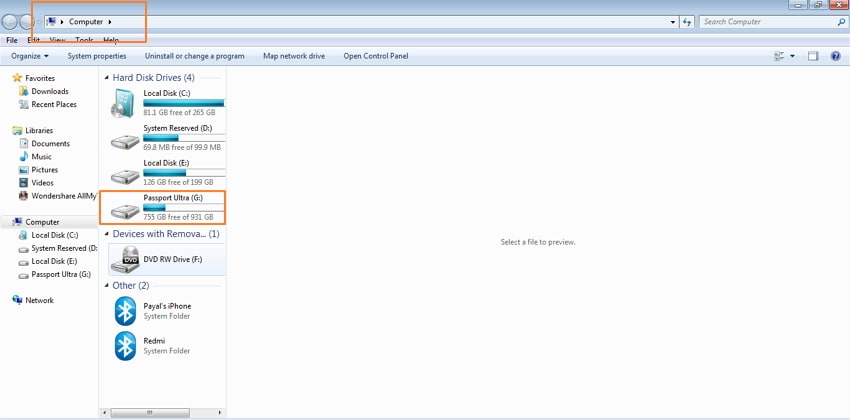
2 lépés Csatlakoztassa az iPhone-t a számítógéphez USB-kábellel a számítógép másik portjához külső merevlemez csatlakoztatásával. Abban az esetben, ha az iTunes automatikusan megnyílik, zárja be a programot.
3 lépés Nyissa meg a Futtatás mezőt a „Windows + R” billentyű lenyomásával a számítógépen. Írja be a „cmd” parancsot a Futtatás mezőbe, és nyomja meg az „OK” gombot, amely megnyitja a parancssort.
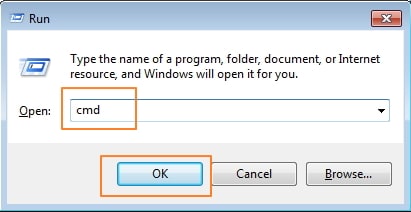
4 lépés A promptba írja be a következő parancsot, és írja be
mklink /J ‘C:UsersWindowsusernameAppDataRoamingApple ComputerMobileSyncBackup” „f:iPhonebackup”
Itt említse meg a Windows-fiókjához használt felhasználónevet a „Windowsusername” helyett, és az „f” karaktert az „f:backup”-ban le kell cserélni a külső merevlemezhez rendelt betűre. Az iPhonebackup-ot le kell cserélni a merevlemezen lévő mappa nevére, ahová a biztonsági másolat mentésre kerül.
Az alábbi képernyőkép látható Payal mint a Windows felhasználónév, G mint a külső merevlemez betűjele és iPhone biztonsági mentés a merevlemezen lévő mappanévként.

5 lépés Indítsa el az iTunes alkalmazást, és a csatlakoztatott eszköz ikonként jelenik meg a felületen. Kattintson Fájl > Eszközök > Biztonsági mentés. Elindul a biztonsági mentés folyamata.
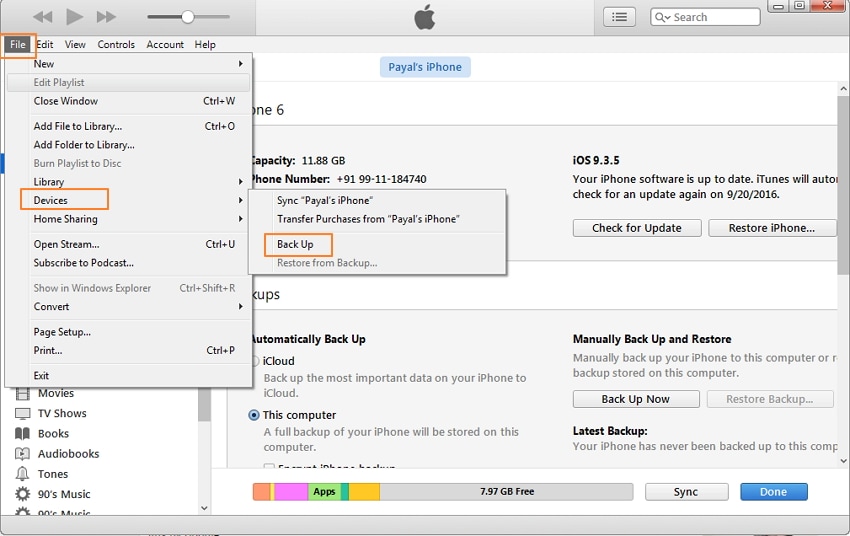
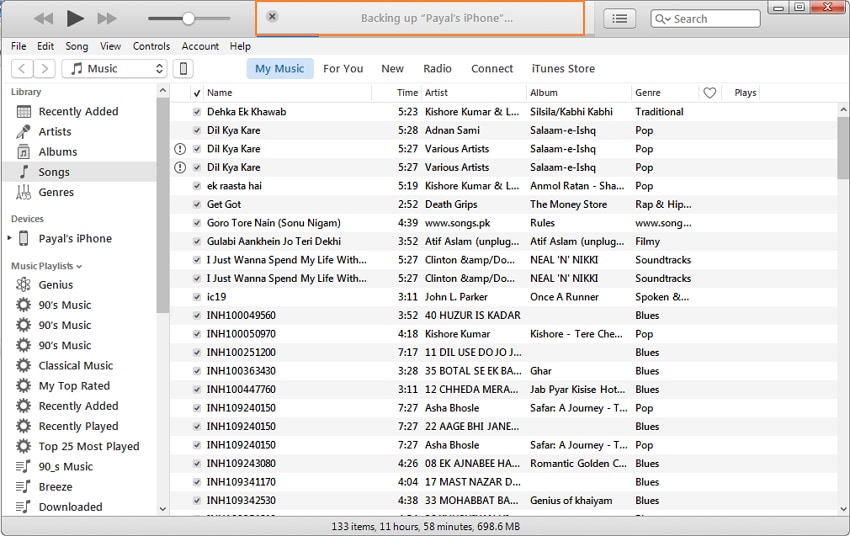
6 lépés A folyamat befejezése után megnyithatja a mappát a merevlemezen, és ellenőrizheti az iTunes biztonsági mentési fájljait.

Ezzel a módszerrel biztonsági másolatot készíthet az összes iPhone-fájlról a külső merevlemezre, de nem tud szelektíven biztonsági másolatot készíteni a fájlokról. Ráadásul a folyamat egy kicsit bonyolult, nem műszaki szakemberek számára nem könnyű irányítani.
A fent megadott megoldások az iPhone biztonsági mentésére külső merevlemezre, minden bizonnyal megfelelnek a célnak. Vegyen egy külön merevlemezt is, és akkor az iPhone külső merevlemeze megszabadít az adatok elvesztésével kapcsolatos minden gondtól.
Legfrissebb cikkek

